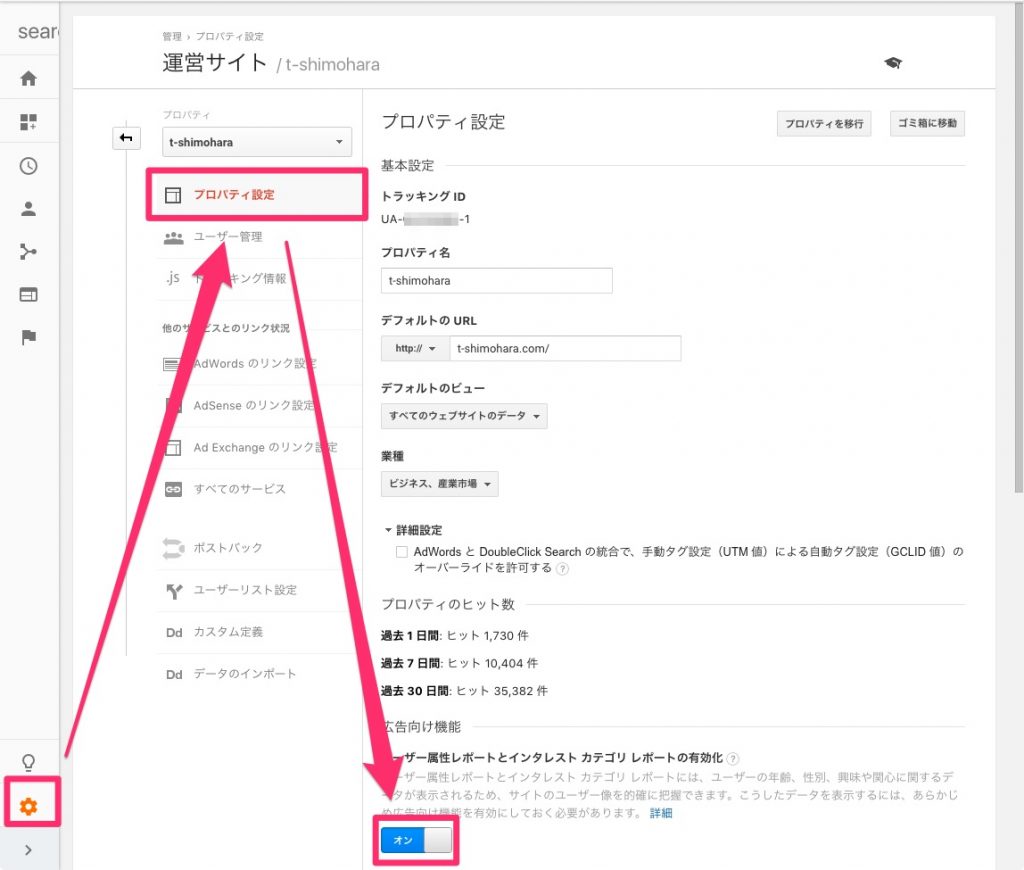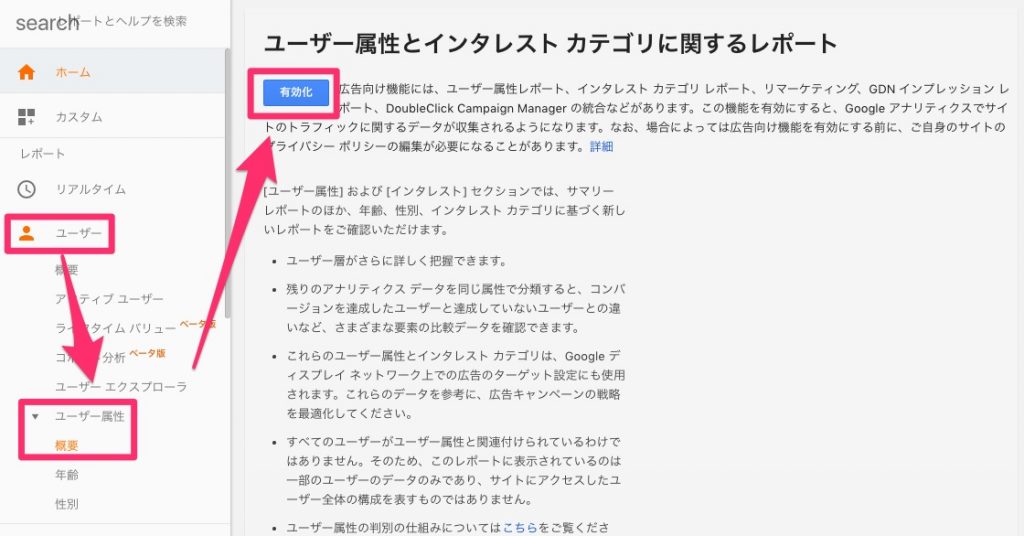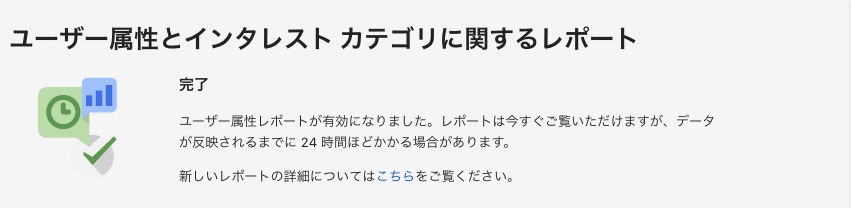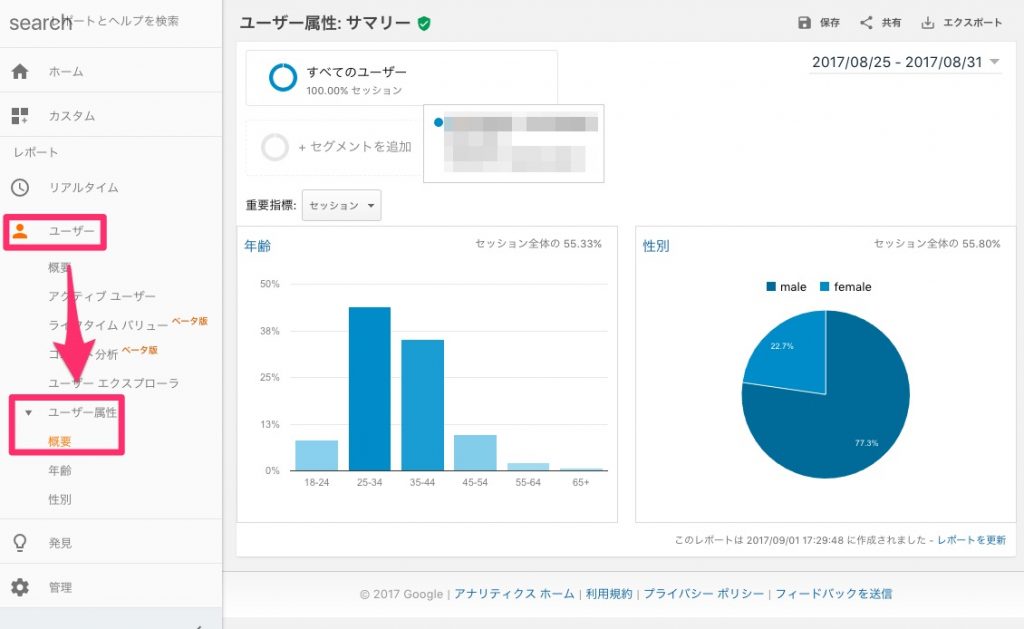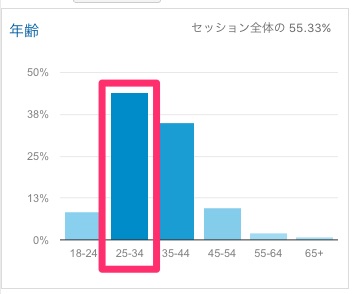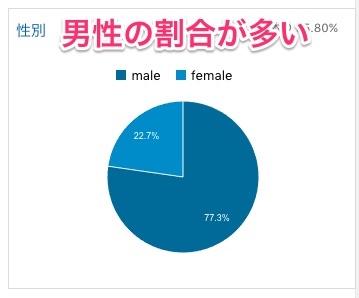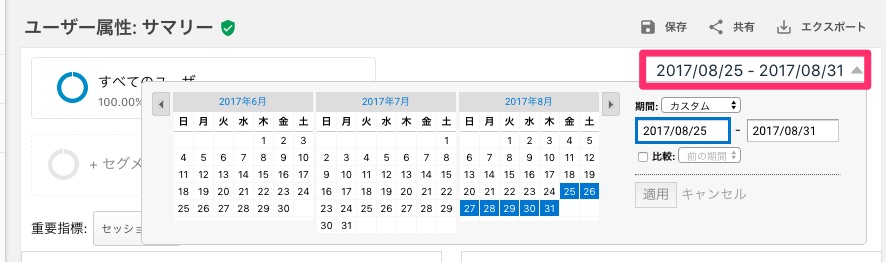googleの提供している無料アクセス解析ツールGoogleアナリティクスを使えば、Webサイトの詳細なアクセス分析ができます。
Googleアナリティクスで年齢・性別ごとの割合を分析する方法を解説します。
Webサイト設計時にあらかじめ設定しているペルソナ(ターゲット層)に合致しているか確認しましょう。
目次
年齢・性別ごとの割合を分析する理由とは?
年齢・性別ごとの割合を分析する主な理由は、「設定しているターゲット層に訴求できているか?」
確認するためです。
あらかじめ想定していたユーザー層とアクセス分析したユーザ層と大きくズレがある場合、サイトのコンテンツが
適正ではない可能があります。
雑多な幅広い話題を扱うサイトの場合、「そもそもサイト作成時にペルソナの設定の必要性すら知らない」「設定していない」というケースもあるかと思います。
こうしたケースの場合、分析結果を見た上でターゲット層を選んでコンテンツを追加していく方法もとれます。
Googleアナリティクスで年齢・性別ごとの割合を分析する方法
年齢・性別ごとのデータを調べるにはGoogle Analyticsで事前設定が必要です。
Google Analyticsにログインします。
「管理」>「プロパティ設定」をクリックします。
「ユーザーの分布レポートとインタレストカテゴリレポートの有効化」をオンにします。
設定後、「保存」をクリックします。
次に、「ユーザー>ユーザー属性>概要」メニューにアクセスし、「有効化」ボタンをクリックします。
すると、以下の画面が表示されます。
これで事前設定は完了です。
ユーザー属性レポートが有効になりました。レポートは今すぐご覧いただけますが、データが反映されるまでに 24 時間ほどかかる場合があります。
レポートの見方
レポートを確認するには、「ユーザー>ユーザー属性>概要」メニューにアクセスします。
すると、「ユーザー属性: サマリー」画面が表示されます。
ここでは設定した期間の、年齢別、性別の割合を確認できます。
年齢別の割合の確認
以下↓の例では25〜34歳までの利用者がもっとも多いことが確認できます。
性別の割合の確認
以下↓の例では、female(男性)利用者割合が多いことが確認できます。
期間の変更
画面右上の日付をクリックすると日付の期間を指定できます。
デフォルトでは一週間の設定になっています。
最後に
Googleアナリティクスで年齢・性別ごとの割合を分析する方法を解説しました。